Cómo usar Google Pay en Android rooteado
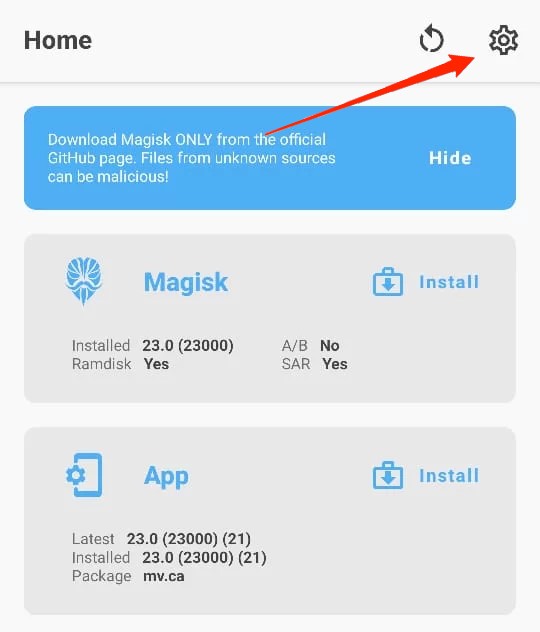
![How to Use Google Pay [G Pay] in Rooted Android](https://cdn.digitbin.com/wp-content/uploads/How-to-Use-Google-Pay-G-Pay-in-Rooted-Android-740x450.jpg)
Introducción
Rootear un Android desbloquea funciones avanzadas, pero muchas apps de pago y banca detectan y bloquean dispositivos rooteados por seguridad. Este artículo explica, en pasos claros y con alternativas, cómo hacer que Google Pay funcione en un dispositivo rooteado con Magisk, y qué hacer si las técnicas dejan de ser efectivas.
Importante: Todas las instrucciones asumen que usas Magisk. Si usaste SuperSU u otro método, los pasos pueden variar o no ser aplicables.
Objetivo y variantes de intención
- Objetivo principal: Hacer que Google Pay funcione en Android rooteado.
- Variantes relacionadas: usar apps bancarias en Android rooteado, pasar SafetyNet, usar Zygisk/DenyList, alternativas sin desrootear.
Requisitos previos
- Dispositivo Android rooteado con Magisk instalado.
- Acceso al app Magisk (versión y opciones pueden variar).
- Copia de seguridad de datos importantes (por si hace falta restaurar o desrootear).
Nota: No instales módulos de fuentes no fiables. Investiga el módulo antes de flashear.
Enfoque general
La idea es ocultar el acceso root a las apps sensibles para que no detecten el root. Antiguamente se usaba Magisk Hide; en versiones modernas de Magisk (v24+) se emplea Zygisk con una lista de denegación (DenyList). A continuación verás pasos para ambas aproximaciones y alternativas.
Paso 1: Usar Magisk Hide o Zygisk + DenyList
Magisk ofrece dos mecanismos según la versión:
- Magisk Hide (versiones antiguas): ocultaba el binario y la app a procesos específicos.
- Zygisk + DenyList (Magisk v24+): inyecta Magisk en el proceso del sistema con mayor control; la DenyList evita la inyección en apps seleccionadas.
Sigue la opción que corresponda a tu instalación.
Si tu Magisk tiene Magisk Hide
- Abre la app Magisk y toca el icono de configuración.
- En la sección de Magisk, busca y activa “Magisk Hide”.
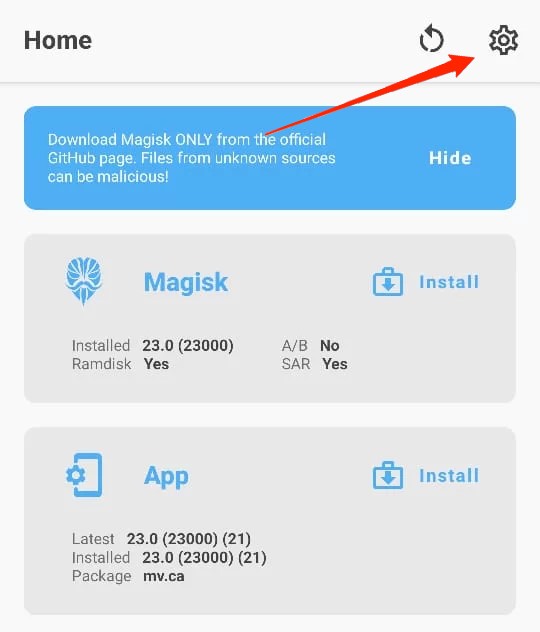
- Justo encima verás la opción “Ocultar la app Magisk”. Tócala y sigue las instrucciones para ocultar la aplicación del cajón y del lanzador.
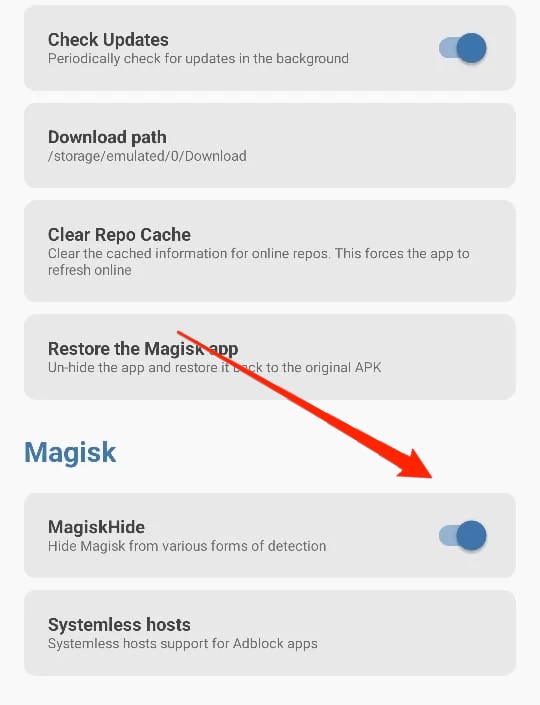
Importante: Si no ves la opción, probablemente tu versión no incluye Magisk Hide.
Si tu Magisk usa Zygisk (v24 y posteriores)
- Abre Magisk y ve a Ajustes.
- Activa “Enable Zygisk” (o “Habilitar Zygisk”).
- Busca la sección DenyList o Lista de denegación.
- Añade “Google Play services” y “Google Pay” (o los nombres de paquete) a la DenyList para evitar la inyección.
Nota técnica: Con Zygisk la lógica es inversa: en lugar de esconder Magisk, evitas que Magisk se inyecte en procesos concretos.
Paso 2: Añadir Google Play Services y Google Pay a la lista de ocultamiento
- En la pantalla principal de Magisk toca el icono del escudo o la sección correspondiente.
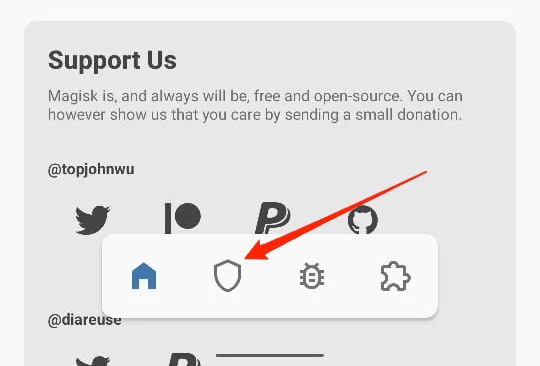
- En Magisk Hide o en DenyList busca los procesos o los nombres de paquete: «com.google.android.gms» (Google Play services) y la entrada de Google Pay (com.google.android.apps.walletnfcrel o el paquete que use en tu región).
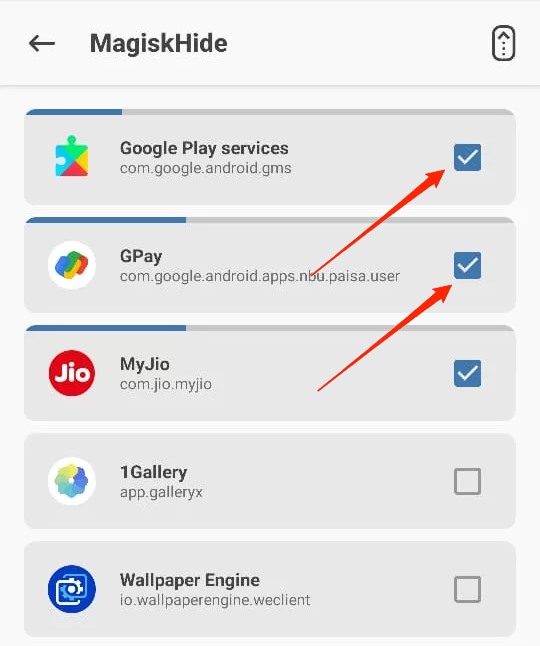
- Marca o añade todas las entradas relevantes y guarda los cambios.
Consejo: Incluye también el paquete del gestor del sistema de pagos y cualquier app de Google relacionada que pueda verificar el estado del dispositivo.
Paso 3: Borrar datos de Google Pay y pruebas
- Mantén pulsado el icono de Google Pay y abre Información de la app.
- Ve a Almacenamiento y pulsa “Borrar datos” o “Limpiar almacenamiento”.
- Cierra la app y vuelve a abrirla. Configura la cuenta como si fuera la primera vez.
¿Por qué? Borrar datos fuerza a la app a rehacer comprobaciones y a tomar las nuevas condiciones (sin detección del root).
Solución si Magisk Hide no está disponible
- Instala módulos verificados que añadan compatibilidad con ocultamiento (por ejemplo, módulos que restauren funciones de Magisk Hide). Investiga en comunidades y repositorios oficiales.
- Con Zygisk, usa DenyList correctamente.
- Como alternativa temporal, crea un usuario/espacio de trabajo aislado (apps como Island o Shelter) y ejecuta Google Pay ahí. Estas apps usan perfiles de trabajo para aislar apps; en algunos casos, esto evita la detección de root.
Nota de seguridad: No confíes en módulos o APKs de fuentes desconocidas para “parchar” SafetyNet: pueden comprometer tu dispositivo o datos.
Problemas comunes y cómo resolverlos
- Google Pay sigue sin funcionar: comprueba SafetyNet (no siempre fiable), revisa que hayas incluido el paquete correcto, reinicia el dispositivo y prueba de nuevo.
- Mensajes de error al añadir tarjeta: elimina y vuelve a instalar la app, y verifica fecha/hora y los servicios de Google Play.
- Actualizaciones rompieron la ocultación: cada actualización de Google Pay o Play Services puede introducir nuevas verificaciones. Si se rompe tras una actualización, lo más seguro es esperar a un módulo actualizado o quitar el root.
Alternativas cuando no funciona
- Desrootear temporalmente (usar opción “restore to stock” si tu herramienta lo permite).
- Usar otro dispositivo no rooteado para pagos.
- Usar métodos de pago bancarios alternativos (tarjeta física, token hardware, etc.).
Riesgos y privacidad
- Riesgo financiero: un root mal configurado puede exponer servicios sensibles. Si dependes de Google Pay para pagos regulares, valora desrootear.
- Privacidad: ocultar root no cambia quién tiene acceso físico al dispositivo. Mantén el bloqueo de pantalla y la encriptación activados.
- Cumplimiento legal: rootear puede invalidar garantías o soporte del fabricante.
Mini metodología rápida (cheat sheet)
- Verifica versión de Magisk.
- Si tienes Magisk Hide, actívalo y oculta la app Magisk.
- Si tienes Zygisk, activa Zygisk y añade Google Play Services + Google Pay a DenyList.
- Borrar datos de Google Pay.
- Reiniciar y probar.
Checklist según perfil
Usuario casual:
- Hacer copia de seguridad.
- Seguir pasos de Magisk Hide o Zygisk exactamente.
- Borrar datos de Google Pay.
- Probar con tarjeta pequeña antes de uso intensivo.
Usuario avanzado/desarrollador:
- [ ] Comprobar nombres de paquete con adb:
adb shell pm list packages | grep google. - [ ] Revisar logs con
logcatal iniciar Google Pay. - Mantener notas de módulos instalados y cambios.
- [ ] Comprobar nombres de paquete con adb:
Administrador de TI:
- Evitar dispositivos rooteados para pagos corporativos.
- Documentar riesgos y procedimientos de desactivación del root.
Diagrama de decisión
flowchart TD
A[¿Dispositivo rooteado con Magisk?] -->|No| B[No aplicar este método]
A -->|Sí| C[¿Magisk v24+?]
C -->|Sí| D[Habilita Zygisk y configura DenyList]
C -->|No| E[Activa Magisk Hide]
D --> F[Añadir Google Play y Google Pay a DenyList]
E --> F
F --> G[Borrar datos de Google Pay]
G --> H[Reiniciar y probar]
H -->|Funciona| I[Listo]
H -->|No| J[Probar alternativas o desrootear]Glosario breve
- Magisk: herramienta de root que permite modificaciones sin alterar la partición del sistema.
- Zygisk: mecanismo de Magisk para inyectar código en procesos (Magisk v24+).
- DenyList: lista que evita la inyección de Magisk en apps concretas.
- SafetyNet: API de Google que verifica la integridad del dispositivo.
Preguntas frecuentes
¿Funciona siempre este método?
No. Depende de la versión de Magisk, de Google Play Services y de actualizaciones de Google Pay. A veces las actualizaciones revocan la técnica.
¿Puedo perder dinero si sigo este proceso?
El proceso en sí no provoca cargos, pero si el dispositivo queda inseguro o mal configurado, existe riesgo de exposición de datos. Si usas Google Pay para operaciones críticas, la opción más segura es un dispositivo no rooteado.
Resumen final
Ocultar el root puede permitir que Google Pay funcione en dispositivos rooteados con Magisk. Para versiones antiguas usa Magisk Hide; para Magisk v24+ usa Zygisk y DenyList. Siempre ten un plan de respaldo: copia de seguridad, posibilidad de desrootear y criterios claros para cuando abandonar la técnica. Si dependes de los pagos móviles para la mayoría de tus operaciones, la opción más fiable es usar un dispositivo no rooteado.
Si tienes experiencia con este flujo o una solución que te funcionó, deja un comentario con detalles sobre tu versión de Magisk y la región de Google Pay para ayudar a la comunidad.
Notas importantes
- No instales módulos de fuentes desconocidas.
- Revisa permisos y seguridad antes de poner tus tarjetas en una app en un dispositivo rooteado.
¿Quieres más guías de Android y root? Suscríbete a canales y comunidades conocidas y mantente al día con los cambios en Magisk y Google Play Services.
Materiales similares

Podman en Debian 11: instalación y uso
Apt-pinning en Debian: guía práctica

OptiScaler: inyectar FSR 4 en casi cualquier juego
Dansguardian + Squid NTLM en Debian Etch

Arreglar error de instalación Android en SD
